9 برنامه برتر ضبط صفحه نمایش بدون واترمارک: بهترین انتخابها برای شما
دیدن یک کلیپ تلویزیونی مورد علاقه، شرکت در یک کنفرانس آنلاین طولانی، نیاز به ایجاد یک ویدیوی آموزشی با نشانهگذاری اضافه...... سناریوهای بسیار زیادی وجود دارد که در آنها به یک ضبط کننده صفحه نمایش نیاز داریم.
وقتی این محصولات را بررسی میکنیم، نه تنها باید بررسی کنیم که آیا حالت ضبط آنها کافی است یا خیر، بلکه باید به برخی ویژگیهای دیگر نیز توجه کنیم، مانند اینکه آیا از حاشیهنویسی روی صفحه پشتیبانی میکند، آیا محدودیتی برای طول ضبط وجود دارد یا خیر، و همچنین مهمترین نگرانی این بار - اینکه آیا به ویدیوی خروجی واترمارک اضافه میکند یا خیر.
Watermarks are too much to affect the view of the video, and it is troublesome to find a professional watermark removal tool. So we might as well choose a screen recorder no watermark at the beginning. This article has prepared 9 best candidates. Read their introductions, pros, and cons, and see who best suits you.
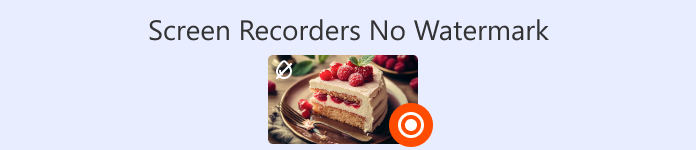
| بالا | ضبط صفحه | بدون علامت | بدون محدودیت زمانی | سیستم عامل پشتیبانی شده |
| 1 | ضبط صفحه FVC | آره | آره | ویندوز ، مک |
| 2 | استودیو OBS | آره | آره | ویندوز، مک، لینوکس |
| 3 | ضبط FastStone | آره | خیر (آزمایشی) | پنجره ها |
| 4 | بندیکام | خیر (نسخه رایگان) | خیر (نسخه رایگان) | پنجره ها |
| 5 | ShareX | آره | آره | پنجره ها |
| 6 | پخش کننده QuickTime | آره | آره | مک |
| 7 | ضبط کننده صفحه نمایش بستنی | بله (پرداخت شده) | بله (پرداخت شده) | ویندوز، مک، اندروید |
| 8 | VLC Media Player | آره | آره | ویندوز، مک، لینوکس |
| 9 | کماستودیو | آره | آره | پنجره ها |
۱. ضبط کننده صفحه نمایش ۱TP1T
Best for: Windows and Mac users to record all kinds of videos Let's start with one of the most perfect screen recorders without watermark - FVC Screen Recorder.
FVC Screen Recorder is an all-in-one desktop video recording program. It supports capturing activities from a computer screen, webcam, microphone, and system sound. You can also take screenshots or add annotations anytime during the recording. The software also allows you to record what's on your phone's screen on your computer as long as you connect your phone to your computer with a data cable.
علاوه بر این، FVC Screen Recorder به شما کمک میکند تا مراحل بعدی را به راحتی به پایان برسانید. این برنامه ابزارهای کامل ویرایش تصویر، ویدئو و صدا را ارائه میدهد. و هیچ واترمارکی به فیلم خروجی شما اضافه نمیشود.
Free DownloadFor Windows 7 or laterSecure Download
Free DownloadFor MacOS 10.7 or laterSecure Download

طرفداران
- سازگاری خوبی دارد و برای کاربران ویندوز و مک مناسب است.
- این برنامه بسیار همهکاره است. حالتهای ضبط انعطافپذیر هستند و مجموعهای کامل از ابزارهای ویرایش وجود دارد.
- هیچ واترمارک یا تبلیغی وجود ندارد که در ضبط شما اختلال ایجاد کند.
- استفاده آسان. پیدا کردن همه دکمهها آسان است.
منفی ها
- کاربران رایگان نمیتوانند ویژگیهای کامل را باز کنند.
۲ مورد برتر. استودیوی OBS
Best for: recording gameplay; live streaming games
OBS Studio یک ضبط کننده صفحه نمایش بازی رایگان است که به دلیل انعطاف پذیری و تخصص در ویرایش شناخته شده است. این برنامه متن باز و رایگان است و هیچ مشکلی با واترمارک ندارد (حتی از طراحی واترمارک برای خودتان نیز پشتیبانی میکند).
OBS Studio حالتهای داخلی برای ضبط صفحه نمایش و وبکم و همچنین کلی ویژگیهای ویرایش و بهبود صدا و تصویر دارد. میتوانید جلوههای ویژه، سبکهای فونت، فیلترها و موارد دیگر را در آن پیدا کنید. این برنامه به ویژه در انجام وظایف اصلاح صدا و رنگ بسیار خوب است.
علاوه بر این، OBS Studio دارای یک ویژگی پخش زنده داخلی است. بسیاری از گیمرها و وبلاگنویسان اینجا جمع میشوند. با این حال، گزینههای زیادی دارد که منجر به رابط کاربری نسبتاً پیچیدهای میشود. تسلط بر استفاده از آن برای تازهکارها دشوار است.

طرفداران
- برای کاربران ویندوز، مک و لینوکس.
- این 100% متنباز و رایگان است.
- گزینههای ضبط و ویرایش فراوان. بسیار انعطافپذیر برای استفاده.
منفی ها
- رابط کاربری خیلی پیچیده است. بدون راهنما، یادگیری آن دشوار است.
3 مورد برتر. فستاستون
Best for: simple video recording tasks; screenshots
اگر به دنبال بهترین ضبط کننده صفحه نمایش برای کامپیوتر بدون واترمارک هستید، یک نرم افزار کلاسیک اسکرین شات - FastStone - را امتحان کنید. این نرم افزار در گرفتن تصاویر ثابت بهترین عملکرد را دارد اما چندین دکمه داخلی برای ضبط ویدیو نیز دارد.
FastStone از چندین حالت ضبط، از جمله تمام صفحه، ناحیه مستطیلی، ناحیه انتخاب شده و پنجره خاص، پشتیبانی میکند. این برنامه از ضبط صفحه نمایش، وب کم، میکروفون، بلندگوهای سیستم و کلیک ماوس پشتیبانی میکند. این برنامه دارای مجموعهای ساده از ویرایشگرها برای اضافه کردن حاشیه نویسی، تغییر اندازه، برش، تیز کردن، واترمارک و موارد دیگر است (اما احتمالاً بیشتر برای تصاویر صفحه نمایش کاربرد دارد). هنگام خروجی گرفتن از ویدیوهای ضبط شده، میتوانید از بین فرمتهای MP4 و WMV یکی را انتخاب کنید.
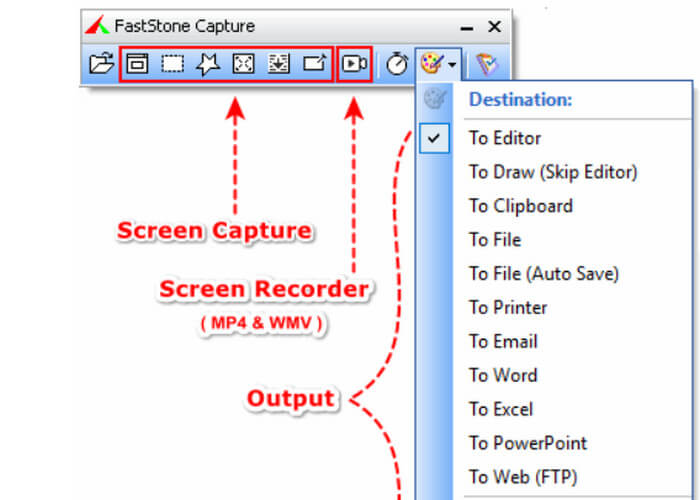
طرفداران
- این نرمافزار بسیار سبک است. شروع به کار با آن سریع و استفاده از آن آسان است.
- ویژگیهای ضبط اولیه و گزینههای مختلف ضبط را ارائه میدهد.
- از شما پشتیبانی میکند تا میانبرهایی برای گرفتن اسکرینشات یا ضبط اسکرینشات تنظیم کنید.
منفی ها
- فقط برای دستگاههای ویندوزی در دسترس است.
- کاملاً رایگان نیست. برای استفاده صحیح نیاز به خرید دارد.
- هیچ ابزار ویرایش ضبط ندارد.
4 مورد برتر. باندیکم
Best for: recording short videos; recording gameplay
برای اینکه بگوییم ضبط کننده صفحه نمایش ویندوز بدون واترمارک و با بالاترین راندمان فشرده سازی ویدیو است، باید Bandicam باشد.
Bandicam از فشردهسازی کارآمد برای فشردهسازی فایل ضبط شده به اندازه کوچکتر پس از ضبط استفاده میکند. علاوه بر این، این برنامه حافظه زیادی را در دستگاه شما اشغال نمیکند، بنابراین استفاده از آن برایتان راحت خواهد بود. علاوه بر این، از مزیت پشتیبانی از جلوه ضبط تصویر در تصویر، که ضبط صفحه نمایش با استفاده از عملکرد پوشش وبکم است، نیز برخوردار است.
Bandicam is also an excellent game recorder. It has a dedicated game mode, which can record 2D or 3D games, and the output screen can be up to 480fps.

طرفداران
- ابزارهای طراحی و حاشیهنویسی بلادرنگ ارائه شده بسیار مفید هستند.
- عملکرد ضبط خودکار پشتیبانی میشود.
- فایلهای ضبط شده خروجی از کیفیت بالایی برخوردارند.
منفی ها
- فقط برای ویندوز در دسترس است.
- محدودیت زمانی برای ضبط وجود دارد (۱۰ دقیقه).
- گاهی اوقات، تأخیر وجود دارد.
۵ مورد برتر. ShareX
Best for: lightweight screen recording task
اگر به دنبال یک ضبط کننده صفحه نمایش رایگان بدون واترمارک و محدودیت زمانی هستید، ShareX را بررسی کنید.
ShareX بیش از پانزده سال است که در بازار موجود است و ایمن و قابل اعتماد است. این نرمافزار به کاربران امکان میدهد تا از محتوای روی صفحه نمایش کامپیوتر از یک ناحیه خاص، پنجره، منو یا تمام صفحه عکس بگیرند. همچنین میتوانید ابزارهای مختلف حاشیهنویسی را در اینجا پیدا کنید تا اشکال مختلف فلش، شکل، نشانگر، برچسب یا حاشیهنویسی را به صورت بلادرنگ به صفحه نمایش اضافه کنید. علاوه بر این، ShareX از میانبرهای ضبط تعریف شده توسط کاربر نیز پشتیبانی میکند.

طرفداران
- پشتیبانی از اضافه کردن حاشیهنویسی به ویدیوها به صورت بلادرنگ.
- گزینههای زیادی برای اشتراکگذاری و آپلود فایلهای ضبطشده از صفحه نمایش وجود دارد.
- متن را میتوان از اسکرینشاتها استخراج کرد.
منفی ها
- کمی پیچیدهتر برای استفاده.
- فقط برای ویندوز در دسترس است.
6 مورد برتر. پخش کننده QuickTime
Best for: Mac users who need free recording
چندین مورد از ابزارهای فوق فقط برای ویندوز در دسترس هستند، بنابراین بهترین ضبط کننده صفحه نمایش بدون واترمارک برای مک کدام است؟ پاسخ QuickTime Player است.
QuickTime Player دارای ویژگیهای ضبط صفحه نمایش داخلی و چندین حالت ضبط است. مهمتر از همه، به طور پیشفرض روی سیستم رایانه شما نصب شده است. بنابراین نه تنها نیازی به نصب و دانلود آن ندارید، بلکه تمام ویژگیهایی که ارائه میدهد کاملاً رایگان هستند. با این حال، گزینههای ضبط و ویرایش کمی دارد، بنابراین فقط برای کارهای اساسی مناسب است.

طرفداران
- رایگان و ایمن.
- کاملاً با سیستمهای مک سازگار است.
- هیچ واترمارک یا محدودیت زمانی برای ضبط وجود ندارد.
منفی ها
- فقط برای رایانههای مک در دسترس است.
- گزینههای ویرایش و ضبط ارائه شده بسیار ابتدایی هستند.
- گزینههای محدود برای فرمت خروجی
7 مورد برتر. ضبط صفحه نمایش بستنی
Best for: Windows, Mac, and Android users; annotate screen recordings Icecream Recorder is a free screen recorder no watermark that Windows, Mac, and Android users can rely on. (Yes, it can be used as an Android screen recorder!)
ضبط کننده بستنی در مقایسه با سایر برنامهها خاص است زیرا از ضبط تایمر پشتیبانی میکند. میتوانید منطقه ضبط، زمان شروع و زمان پایان را از پیش تنظیم کنید. علاوه بر این، ابزار حاشیهنویسی آن نیز به عنوان یک ابزار خوب شناخته میشود. میتوانید با استفاده از ابزارهای طراحی داخلی، هرگونه حاشیهنویسی متنی یا گرافیکی اضافه کنید.

طرفداران
- برای کاربران دسکتاپ و موبایل.
- استفاده از آن آسان است. رابط کاربری آن بسیار واضح و سازمانیافته است.
- امکانات ویرایش و حاشیهنویسی فراوان.
منفی ها
- امکانات محدودی برای کاربران رایگان در دسترس است.
- از بسیاری از فرمتهای رایج و کدکهای ویدیویی پشتیبانی نمیکند.
8 مورد برتر. پخش کننده رسانه VLC
Best for: cross-platform recording
بله، VLC Media Player میتواند به عنوان ضبط کننده صفحه نمایش HD رایگان و بدون واترمارک نیز استفاده شود! علاوه بر پخش ویدیو، ویرایش ویدیو و تبدیل فرمت، از ضبط صفحه کامپیوتر نیز پشتیبانی میکند.
برجستهترین مزیت VLC Media Player را فراموش نکنید: رایگان و متنباز است. در اینجا هیچ محدودیتی برای واترمارک یا مدت زمان ضبط نخواهید داشت. و به طرز شگفتآوری روان اجرا میشود.
با این حال، رابط کاربری آن نسبتاً ساده به نظر میرسد و یافتن ویژگیهای ضبط ویدیو دشوار است.

طرفداران
- رایگان و با سازگاری گسترده. برای کاربران ویندوز، مک و لینوکس کار میکند.
- هیچ واترمارک یا محدودیت زمانی برای ضبط وجود ندارد.
- گزینههای فرمت خروجی زیادی وجود دارد.
منفی ها
- کمی دست و پا گیر برای کار کردن.
- رابط کاربری خیلی واضح نیست.
9 مورد برتر. CamStudio
Best for: recording tutorial videos
CamStudio یک ضبط کننده صفحه نمایش ویندوز با سابقه طولانی است که اولین بار در سال ۲۰۰۱ منتشر شد.
این برنامه رایگان است و رابط کاربری آن به اندازه کافی ساده است (برخی از کاربران فکر میکنند سبک رابط کاربری قدیمی است). میتوانید تصاویر ثابت، فعالیتهای صفحه نمایش و صدا را از میکروفون یا بلندگوها ضبط کنید. CamStudio با کمک ابزارهای ویرایش و حاشیهنویسی کافی، اغلب ویدیوهای آموزشی و ارائههای آنلاین ایجاد میکند.

طرفداران
- اندازه فایل نسبتاً کمی را خروجی میدهد.
- رابط کاربری بسیار ساده برای استفاده است.
- کاملا رایگان.
- بدون تاخیر در زمان اجرا.
منفی ها
- سبک رابط کاربری کمی قدیمی است.
- فرمتهای MOV و MKV پشتیبانی نمیشوند.
- فقط برای دستگاههای ویندوزی.
قسمت 10. سوالات متداول در مورد ضبط صفحه نمایش بدون واترمارک
آیا ضبط کننده صفحه نمایش آنلاین رایگان بدون واترمارک وجود دارد؟
بله. شما گزینههای زیادی مانند Loom، ScreenRec و Apowersoft Online Screen Recorder دارید. همه آنها ضبطکنندههای صفحه نمایش آنلاین بدون واترمارک هستند و بسیار ساده میباشند.
چگونه صفحه نمایش را بدون واترمارک ضبط کنیم؟
سعی کنید ضبطکنندههای صفحه نمایش رایگان را انتخاب کنید و قول دهید که واترمارک به صفحه نمایش اضافه نمیکنند، مانند ScreenRec، Sharex، FVC Screen Recorder و موارد دیگر.
کدام ضبط کننده صفحه نمایش کاملاً رایگان است؟
اگر به دنبال ضبطکنندههای صفحه نمایش بدون نیاز به برنامههای پولی هستید، میتوانید OBS Studio، VLC Media Player، QuickTime Player و غیره را انتخاب کنید.
نتیجه
In the above content, we have introduced you to the 9 best screen recorders no watermark. They are available for Windows, Mac, Linux, and Android. Each tool has its area of specialization. You can do the initial screening with the help of the table and then read the detailed description to decide who to let help you.



 Video Converter Ultimate
Video Converter Ultimate ضبط صفحه
ضبط صفحه



